Windows 10: Görev çubuğundaki küçük resimlerin boyutunu değiştirin

Fare işaretçisi, görev çubuğunda etkin bir programın üzerine gelirse, bir ön izleme görüntüsü görüntülenir.
Çok uzak çok iyi. Bu ipucu, bu ön izleme görüntüsünün boyutunun kendi zevkinize göre nasıl ayarlanabileceğini açıklamaktadır.
Bu, Windows'un kendi ayarlarıyla mümkün olmadığından, bu değişiklikleri kayıt defterinde yapmak zorundayız.
Bu roket bilimi değildir, ancak kayıt defteri veritabanındaki değişiklikler her zaman artık bir risk içerir.
Çalışan bir yedekleme veya yeni bir sistem geri yükleme noktası kesinlikle iyi bir fikirdir.
İşte başlıyoruz
Kayıt Defteri Düzenleyicisini Başlat"regedit" tuş kombinasyonu aracılığıyla [Windows tuşu] + [R]
Açılan arama alanına r yazınedit girin ve onaylayın.
Şimdi kayıt defteri düzenleyicisindeki yola gidin
Microsoft \ Windows \ CurrentVersion \ Explorer \ Taskband \ HKEY_CURRENT_USER \ SOFTWARE
Bunu yapmanın en hızlı yolu yolu buraya kopyalayıp Kayıt Defteri Düzenleyicisi adres çubuğuna yazıp Enter tuşuna basmaktır.
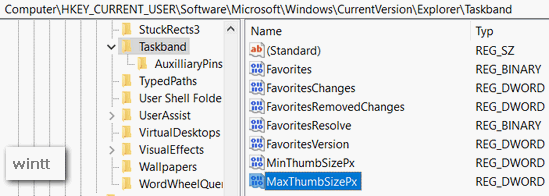
Sağ bölmede değerler olmalıdır MaxThumbSizePx ve MinThumbSizePx uygun olmak.
Bunlar değiştirilmelidir.
Henüz orada değillerse, onları şimdi oluşturacağız.
Bu durumda ile tıklayın Sağ fare tuşu sağ bölmede boş bir alanda ve seçin Yeni> DWORD değeri (32 bit)
gebe MaxThumbSizePx girin ve onaylayın.
sen de benimle aynısını yapıyorsun MinThumbSizePx
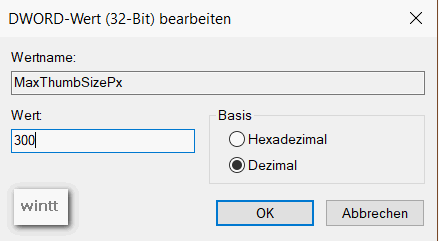
Şimdi çift tıklayarak MinThumbSizePx'i açın, ayarı olarak değiştirin Temel aralıkta ondalık ve değeri dene 300 bunun piksel cinsinden anlaşılması gereken yer.
Değer ile aynı şeyi yapın MaxThumbSizePx
Düzenleyiciyi kapatın, Windows 10'u yeniden başlatın ve küçük resimlerin boyutunun değişip değişmediğini ve istediğiniz gibi olup olmadığını kontrol edin.
Bu ekran görüntüleri, önizleme görüntüsünün artık neredeyse 8 görev çubuğu simgesini kapsadığını gösteriyor.
Daha önce 6 ikon vardı. Bu çok fazla veya çok azsa, artık onu nasıl zevkinize göre ayarlayacağınızı biliyorsunuz.
önceden
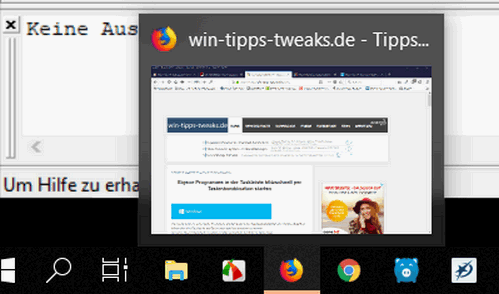
sonradan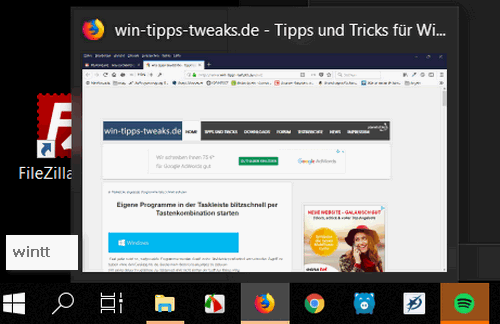
Yorumları oku / yaz
(mh)
| şeffaflık: | Bu makale bağlı kuruluş bağlantıları içerebilir. Bunlar doğrudan sağlayıcıya yönlendirir. Eğer bu şekilde bir satın alma yapılırsa komisyon alıyoruz. Sizin için hiçbir ek maliyet yok! Bu bağlantılar win-tipps-tweaks.de'nin işleyişini yeniden finanse etmemize yardımcı olur. |
Bu ipucu www.win-tipps-tweaks.de'den gelmektedir.
© Telif Hakkı Michael Hille
uyarı:
Kayıt Defteri Düzenleyicisi veya İpuçlarını yanlış kullanmak, tüm sistemi etkileyen ve işletim sisteminin yeniden yüklenmesini gerektiren ciddi sorunlara neden olabilir. Kayıt dosyalarındaki değişiklikler ve ipuçlarının kullanımı kendi sorumluluğunuzdadır.


